Программное обеспечение в ОС Ubuntu Linux распространяется в так называемых deb-пакетах. Обычно при установке программы из репозитория система автоматически скачивает и устанавливает deb-пакеты, но бывают ситуации когда вам необходимо установить программу (например игру) скачав и установив deb-пакет вручную. В этой инструкции рассмотрим как происходит установка DEB пакета на примере Ubuntu, но и в других дистрибутивах (Debian, Mint, PopOS) этот процесс идентичен.
Рекомендуется к изучению: Как приобретать игры в Steam из России в условиях ограничений
На самом деле эта ситуация довольно распространённая и для пользователей пришедших в Ubuntu из ОС Windows вообще должна быть родной, поскольку в этой ОС все программы устанавливаются преимущественно аналогичным образом. Т.е. скачивается установочный пакет в виде исполняемого exe файла или msi пакет. Последний вариант (msi) наиболее близок к системе управления пакетами которые используются в Linux.
Общие рекомендации
Вообще говоря рекомендую вам следующую последовательность действий при поиске и установке программ в Ubuntu.
- Поищите программу в стандартных репозиториях ubuntu, например с помощью Центра Приложений
- Если в репозиториях программы не окажется, то поищите на сайте программы возможность установки из репозитория разработчиков или например ссылку на ppa репозиторий.
- Если нет репозитория, но есть готовый deb пакет, то устанавливайте его по инструкции ниже.
- Если на сайте есть только архив программы в виде исходных кодов, то придётся скачивать этот архив и собирать программу самостоятельно (об этом в другой заметке).
Почему прежде нужно искать репозиторий — просто потому, что в дальнейшем это упростит вам процедуру обновления программы. Служба обновления автоматически найдёт все обновлённые пакеты во всех установленных репозиториях и предложит их вам обновить.
Первые два пункта можно поменять местами исходя из следующих соображений 1) в официальных репозиториях ПО более стабильно 2) в репозиториях разработчиков ПО наиболее свежее. Что вам требуется больше стабильность или новые фенечки — решайте сами.
Ну и наконец, когда нет репозиториев, или версия пакета в репозиториях вас не устраивает, но есть deb-пакет, который вы скачали с сайта разработчиков. У вас есть 2 простых способа его установить.
Установка DEB пакета в графическом режиме
Откройте папку с deb-пакетом в файловом менеджере Ubuntu и дважды кликнете по нему.
Запустится графическая оболочка программы управления пакетами. Если в репозиториях есть более старая версия программы то вы увидите соответствующее сообщение. Прочитайте и закройте его.
Нажмите кнопку «Установить пакет». Система попросит вас ввести пароль для подтверждения административных полномочий (пользователь которого вы создали при установке системы обладает такими полномочиями).
После ввода пароля появится окно «анимирующее» процесс установки
По окончании вы увидите соответствующее сообщение:
Можно закрыть все окна установщика и запускать программу из меню Ubuntu.
Установка DEB пакета в терминале
Перейдите в папку со скачанным пакетом и выполните команду:
sudo dpkg -i имя_пакета.deb
Следуйте инструкциям на экране. В общем случае должно появится сообщение об успешной установке, в противном случае необходимо разбираться.
Наиболее часто распространённые затруднения — это неудовлетворённые зависимости пакета. Это ситуация когда для работы устанавливаемого пакета требуется предварительно установить другой пакет или несколько пакетов (например различные билиотеки). Чаще всего такие зависимости решаются установкой необходимых пакетов из репозитория, программа установки пакета сообщит вам каких именно пакетов не хватает устанавливаемой программе.
Так же, в последних версиях операционных систем, можно использовать пакетный менеджер APT для установки deb пакета. Делается это следующей командой:
sudo apt install имя_пакета.deb
Этот вариант установки предпочтительнее тем, что во время установки APT автоматически разрешит все зависимости пакетов и установит их.

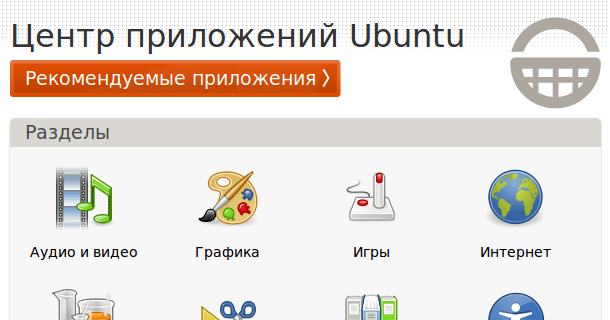
![Deb-пакет Установка DEB пакета в Ubuntu [Debian, Mint и т.д.]](http://www.gamebuntu.ru/wp-content/uploads/2011/05/deb1-300x229.png)
![Установка DEB-пакета Установка DEB пакета в Ubuntu [Debian, Mint и т.д.]](http://www.gamebuntu.ru/wp-content/uploads/2011/05/deb2-300x235.png)
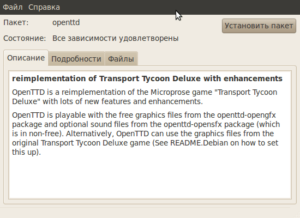
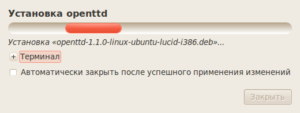
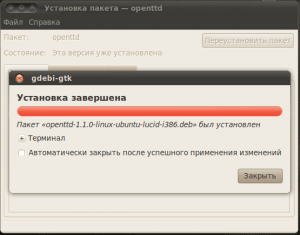

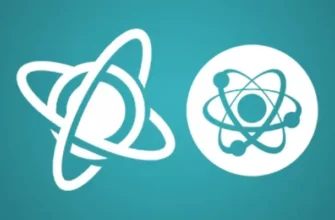
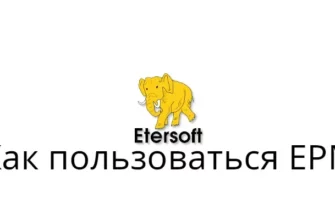




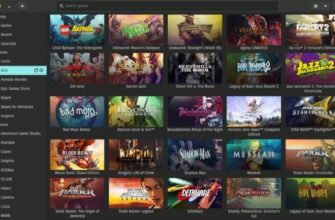
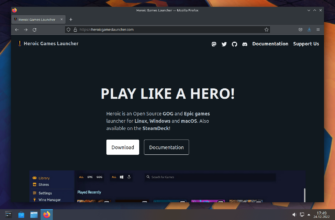
Для установки DEB пакета в Ubuntu, просто открой терминал, перейди в папку с пакетом и введи команду «sudo dpkg -i название_пакета.deb». Все очень просто и быстро, не стоит бояться этого процесса.
Большое спасибо за информацию о том, как установить DEB пакет в Ubuntu! Это было огромной помощью для меня, так как я начинающий пользователь Linux. Ваши инструкции были четкими и легко следовать. Спасибо еще раз!
Чувак, ты гуру
спасибо, я поставила Steam для dota
sudo dpkg -i имя_пакета.deb
ЭТо ты распаковал файл или одновременно и установил?
Прошу прощения за долгий ответ. Как и написано в статье dpkg -i — это установка пакета.
у меня тоже сайт под вордпресс сейчас буду делать обзор ubuntu openbox и сожеш сказать как ты прикрутил к коментам авторизац
плагин loginza
ты молодец что сделал этот сайт про ubuntu но врятли такие нубы будут linux -e
Знаю массу примеров когда простые пользователи никак не разбирающиеся в линукс, да и в виндоуз с трудом, пробуют устанавливать ubuntu и что-то изучать. Многие бросают не найдя информацию, некоторые остаются найдя помощь у более продвинутых знакомых. Вот как раз для таких людей, не считающих себя профессионалами мало что знающих из мира linux я всё это и делаю.
AAAA!!!!! Я вот не соображаю в компах вообще, но поставил убунту и никогда с него не слезу! Но суть то в том, что я ОЧЕНЬ хочу поиграть в клон Dune 2!! И я даже скачал ее и нашёл недостающие файлы из оригинальной игры(все тут было)))), но что дальше делать????? Научите дурака, будьте добры! Если не трудно, то напишите на мыло…Заранее спасибо
Обновил обзор, добавил инструкцию как и куда положить скачанные файлы http://www.gamebuntu.ru/review/dune-legacy-svobodnyiy-klon-dune-2/
я нуб на линуксе!!
но отказываться от него не хочу)
спасибо большое)